

sql server连接时有时会出现错误,无法成功连接,下面就让我们来了解一下应该如何处理SQL SERVER连接失败问题,具体问题如下:
一.控制面板-》服务-》MS SQL SERVER-》登陆--》本地系统帐户--》重新启动MS SQL SERVER
用windows验证登陆查询分析器--》执行 sp_password null,sa新密码,'sa'
二."无法连接到服务器,用户xxx登陆失败"
该错误产生的原因是由于SQL Server使用了"仅 Windows"的身份验证方式,
因此用户无法使用SQL Server的登录帐户(如 sa )进行SQL Server连接.解决方法如下所示:
1.在服务器端使用企业管理器,并且选择"使用 Windows 身份验证"连接上 SQL Server
操作步骤:
在企业管理器中
--右键你的服务器实例(就是那个有绿色图标的)
--编辑SQL Server注册属性
--选择"使用windows身份验证"
--选择"使用SQL Server身份验证"
--登录名输入:sa,密码输入sa的密码
--确定
2.设置允许SQL Server身份登录
操作步骤:
在企业管理器中
--展开"SQL Server组",鼠标右键点击SQL Server服务器的名称
--选择"属性"
--再选择"安全性"选项卡
--在"身份验证"下,选择"SQL Server和 Windows ".
--确定,并重新启动SQL Server服务.
在以上解决方法中,如果在第 1 步中使用"使用 Windows 身份验证"连接SQL Server失败,
就通过修改注册表来解决此问题:
1.点击"开始"-"运行",输入regedit,回车进入注册表编辑器
2.依次展开注册表项,浏览到以下注册表键:
[HKEY_LOCAL_MACHINE\SOFTWARE\Microsoft\MSSQLServer\MSSQLServer]
3.在屏幕右方找到名称"LoginMode",双击编辑双字节值
4.将原值从1改为2,点击"确定"
5.关闭注册表编辑器
6.重新启动SQL Server服务.
此时,用户可以成功地使用sa在企业管理器中新建SQL Server注册,
但是仍然无法使用Windows身份验证模式来进行SQL Server连接.
这是因为在 SQL Server 中有两个缺省的登录帐户:
BUILTIN\Administrators
<机器名>\Administrator 被删除.
要恢复这两个帐户,可以使用以下的方法:
1.打开企业管理器,展开服务器组,然后展开服务器
2.展开"安全性",右击"登录",然后单击"新建登录"
3.在"名称"框中,输入 BUILTIN\Administrators
4.在"服务器角色"选项卡中,选择"System Administrators"
5.点击"确定"退出
6.使用同样方法添加 <机器名>\Administrator 登录.
说明:
以下注册表键:
HKEY_LOCAL_MACHINE\SOFTWARE\Microsoft\MSSQLServer\MSSQLServer\LoginMode
的值决定了SQL Server将采取何种身份验证模式.
1.表示使用"Windows 身份验证"模式
2.表示使用混合模式(Windows 身份验证和 SQL Server 身份验证).
关键词标签:SQL SERVER,解决方案
相关阅读
热门文章
 SqlServer2005对现有数据进行分区具体步骤
SqlServer2005对现有数据进行分区具体步骤 sql server系统表损坏的解决方法
sql server系统表损坏的解决方法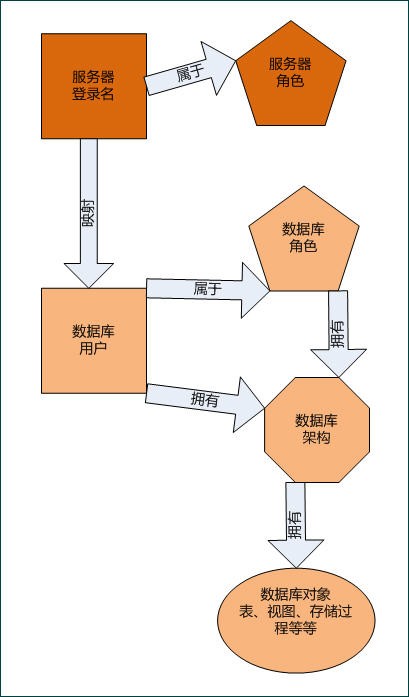 MS-SQL2005服务器登录名、角色、数据库用户
MS-SQL2005服务器登录名、角色、数据库用户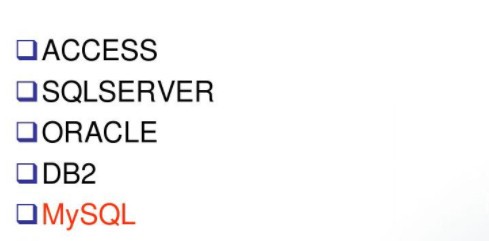 Access、SQL Server、Oracle常见应用的区别
Access、SQL Server、Oracle常见应用的区别
人气排行 如何远程备份(还原)SQL2000数据库SQL2000数据库远程导入(导出)数据配置和注册ODBC数据源-odbc数据源配置教程SQL2000和SQL2005数据库服务端口查看或修改SQL Server 2005降级到2000的正确操作步骤修改Sql Server唯一约束教程浅谈JSP JDBC来连接SQL Server 2005的方法SQL Server创建表语句介绍
查看所有0条评论>>